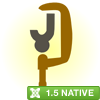 I backup sono la nostra scialuppa di salvataggio nel caso in cui il nostro sito non dovesse più funzionare (per colpa nostra o perchè è stato attaccato). In Joomla il backup classico si divide in due parti: i file e il database. Effettuare il backup e poi il restore di un sito non è difficile, ma è lungo (migliaia di file da trasferire) e un po' macchinoso (il dump dei dati tramite phpMyAdmin potrebbe scoraggiare alcuni utenti alle prime armi). Oggi vi mostrerò un componente in grado di fare tutto quanto in un colpo solo, facendovi risparmiare tempo.
I backup sono la nostra scialuppa di salvataggio nel caso in cui il nostro sito non dovesse più funzionare (per colpa nostra o perchè è stato attaccato). In Joomla il backup classico si divide in due parti: i file e il database. Effettuare il backup e poi il restore di un sito non è difficile, ma è lungo (migliaia di file da trasferire) e un po' macchinoso (il dump dei dati tramite phpMyAdmin potrebbe scoraggiare alcuni utenti alle prime armi). Oggi vi mostrerò un componente in grado di fare tutto quanto in un colpo solo, facendovi risparmiare tempo.JoomlaPack permette di creare un unico archivio compresso contenente tutti i file e i dati all'interno del database; in più, insieme al file kickstart.php, permette di avviare nuovamente l'installazione di Joomla! ripristinando tutte le informazioni.
JoomlaPack ha due versioni: Core e Plus (entrambe gratuite). In questa guida parlerò della prima versione, che è molto più semplice da usare e che è utilizzabile dalla maggior parte dei siti web (l'altra versione è per coloro che hanno impostazioni particolari, come installazioni nidificate e cose del genere).
Piccola avvertenza: con questo strumento potrete fare un intero backup con un solo click, ma è bene conoscere e saper effettuare anche i backup "alla vecchia maniera". Fidarsi è bene ma non fidarsi è meglio.
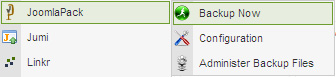 Scaricate ed installate il componente: siete già pronti per vostro primo backup.
Scaricate ed installate il componente: siete già pronti per vostro primo backup.
Nel backend andate in JoomlaPack -> Backup now.
Vi si presenterà una schermata in cui poter inserire una breve descrizione e dei commenti mentre in alto vedrete un box con il titolo "JoomlaPack may not work as expected".
Non vi preoccupate, è solamente un warning. Vi avverte che state utilizzando le impostazioni di default che non corrispondono al 100% della sicurezza. Se fate click sui link proposti vi verrà fornita un'esauriente spiegazione su come modificarle.
JoomlaPack ha due versioni: Core e Plus (entrambe gratuite). In questa guida parlerò della prima versione, che è molto più semplice da usare e che è utilizzabile dalla maggior parte dei siti web (l'altra versione è per coloro che hanno impostazioni particolari, come installazioni nidificate e cose del genere).
Piccola avvertenza: con questo strumento potrete fare un intero backup con un solo click, ma è bene conoscere e saper effettuare anche i backup "alla vecchia maniera". Fidarsi è bene ma non fidarsi è meglio.
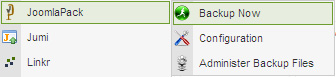 Scaricate ed installate il componente: siete già pronti per vostro primo backup.
Scaricate ed installate il componente: siete già pronti per vostro primo backup.Nel backend andate in JoomlaPack -> Backup now.
Vi si presenterà una schermata in cui poter inserire una breve descrizione e dei commenti mentre in alto vedrete un box con il titolo "JoomlaPack may not work as expected".
Non vi preoccupate, è solamente un warning. Vi avverte che state utilizzando le impostazioni di default che non corrispondono al 100% della sicurezza. Se fate click sui link proposti vi verrà fornita un'esauriente spiegazione su come modificarle.
Fate click su "Backup Now!" ed inizierà il processo di backup. Vedrete scorrere tutte le tabelle e i file del vostro sito, fino a quando il processo non sarà completato. Per vedere e amministrare i vostri file andate in "Administer Backup Files", dove avrete la lista di tutti i backup effettuati con la data, la durata e le dimesioni.
I salvataggi possono essere scaricati anche in questa schermata, facendo click sul nome del file, ma vi consiglio di prelevarli tramite FTP. Questo perchè con grossi file c'è il rischio (remoto ma pur sempre presente) che si possano corrompere.
N.B. La directory di default è [ROOT]/administrator/components/com_joomlapack/backup
Bene, ora che abbiamo tutto il nostro sito in un unico file, come possiamo fare per ripristinarlo?
RIPRISTINARE TUTTO CON UN CLICK
Qua entra in gioco Kickstart. E' un unico file (più le traduzioni) che si occuperà di estrarre tutti i dati e di effettuare il dump del database.
Caricate kickstart e il backup nella cartella principale e andate all'indirizzo www.ilvostrosito.it/kickstart.php
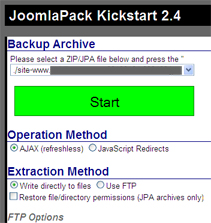
La finestrà mostrerà la schermata che è riportata qua di lato.
Nel primo campo dovrete scegliere il file da cui ripristinare i dati, mentre in quelli sottostanti sono presenti alcuni opzioni. Teoricamente dovrebbero andare bene già così, se riscontrate qualche errore provate ad utilizzare i Javascript redirect e scrivere i file tramite FTP (è più lento ma dovrebbe risolvere tutti i problemi).
Vi è anche la possibilità di avviare il restore in Stealth Mode (non riportata nello screen per motivi di spazio): verrà abilitata la connessione solo dal vostro ip, mentre chiunque altro tenterà di connettersi riceverà un errore 403. Questa particolarità è molto utile quando andiamo a lavorare su siti già online.
Facendo click su start inizia l'estrazione e la scrittura dei file.
Una volta completata comparirà questa schermata:

Come vedete nella figura ci sono due link.
Fate click sul primo ed entrerete nella procedura guidata per il ripristino. Anche se con un layout diverso, l'installer è molto simile a quello nativo di Joomla!. Non dovreste toccare niente perchè i dettagli della configurazione vengono salvati e proposti duranti il ripristino.
A questo punto potete fare click sul secondo link, che andrà a cancellare il file del backup, attiverà il file .htaccess e cancellerà anche il file kickstart.php.
Come avrete già capito non fate click sul secondo link prima di aver completato la procedura, altrimenti dovrete iniziare tutto da capo.
Adesso avete installato i dati contenuti nel salvataggio e il sito è nuovamente funzionante.
La procedura è molto semplice e veloce: invece di dover scaricare/caricare circa 10000 file, ne sposterete solo uno, delegando la sua estrazione a Kickstart.
Prima di concludere, vorrei mostrarvi un altro aspetto molto interessante di questo componente
PACCHETTO DI INSTALLAZIONE PERSONALIZZATO
Se vi occupate della costruzione di siti web, avrete già identificato un set di plugin/moduli/componenti che fanno al caso vostro e con cui avete già preso dimestichezza (magari modificandoli secondo le vostre esigenze).
Per evitare di perdere tempo a ripetere sempre le stesse operazioni, potete crearvi un sito web "bianco" in cui installare tutto ciò che vi serve. Dopodichè lo salvate tramite JoomlaPack e così avrete uno "starting pack" su cui iniziare subito a lavorare.
FabbricaBinaria - Soluzioni originali ad esigenze quotidiane
